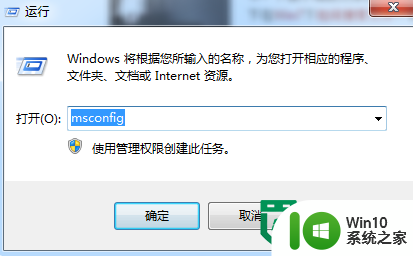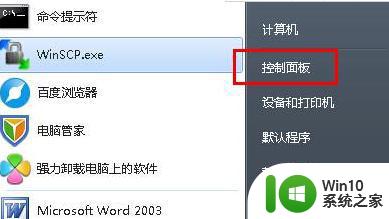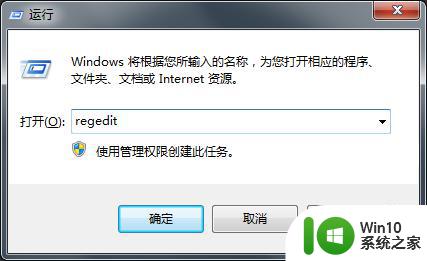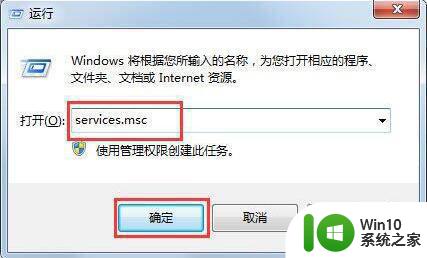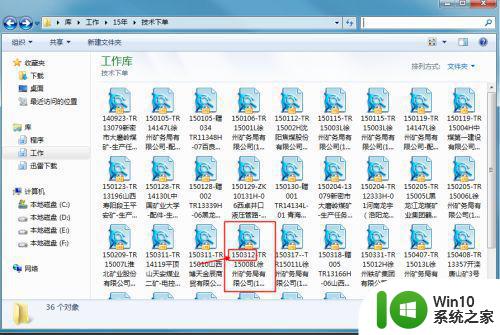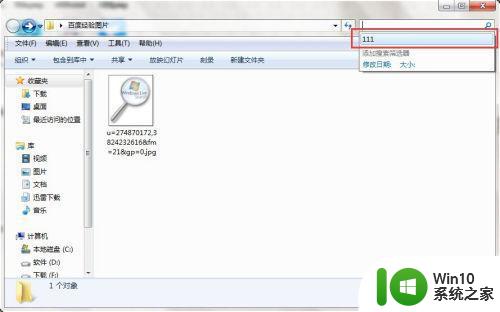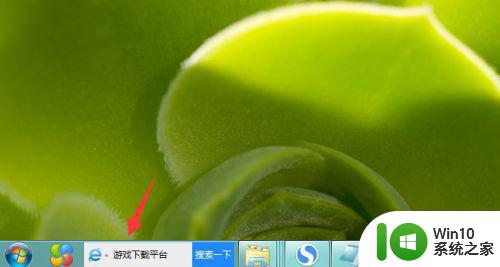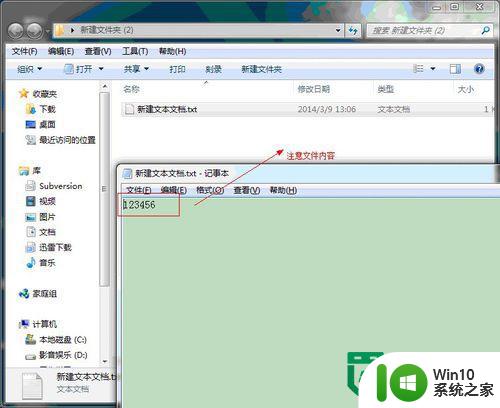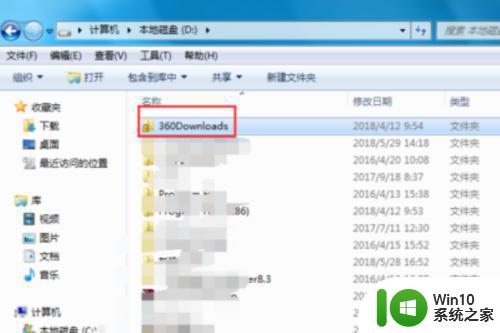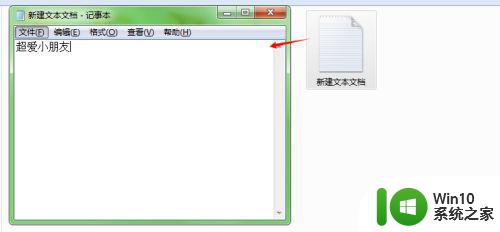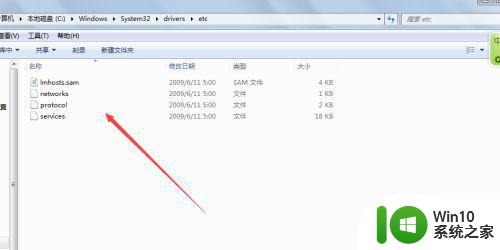win7文件夹中没有搜索框的处理方法 win7文件夹中没有搜索框怎么办
更新时间:2023-12-03 16:15:16作者:jiang
当我们使用Windows 7操作系统时,有时会遇到一个令人困惑的问题:文件夹中没有搜索框,在我们需要快速定位某个文件或文件夹的时候,没有搜索框会让我们感到很不便利。不用担心我们可以采取一些简单的方法来解决这个问题。在本文中我们将介绍几种应对Win7文件夹中没有搜索框的方法,让我们能够更加高效地管理和查找我们的文件。
1、首先我们来看在文件夹中搜索框栏消失的状态。
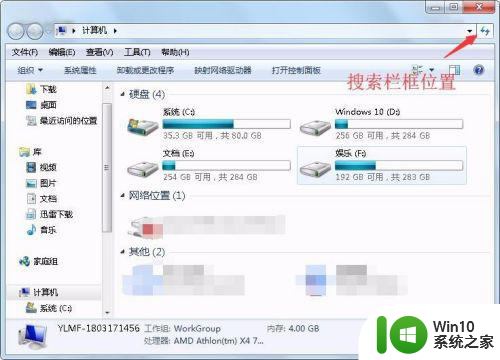
2、在左下角位置点击开始菜单并选择控制面板,如图。
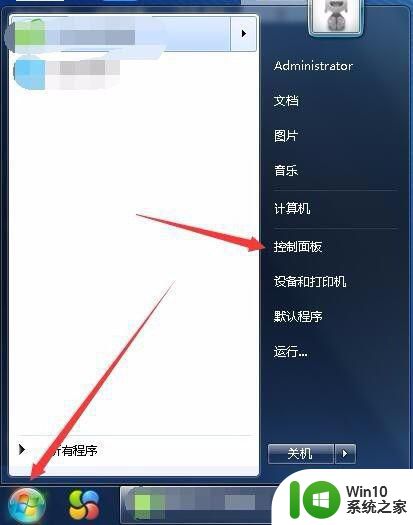
3、控制面板中查看方式调整为小图标并选择程序和功能,如图。
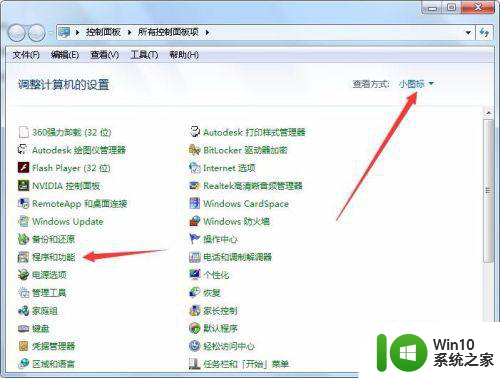
4、在程序和功能中左侧位置点击打开或关闭Windows功能。
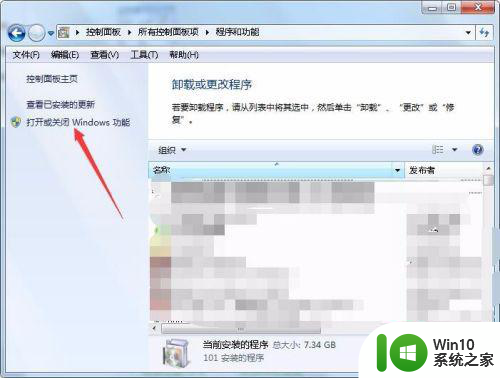
5、加载过程请稍候,完成加载在其中找到Windows search并勾选,然后确定。
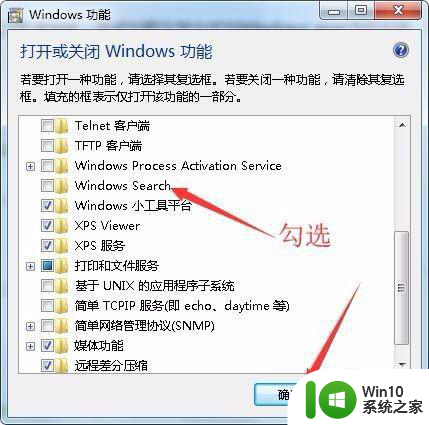
6、更改设置完成后弹出窗口点击立即重新启动。
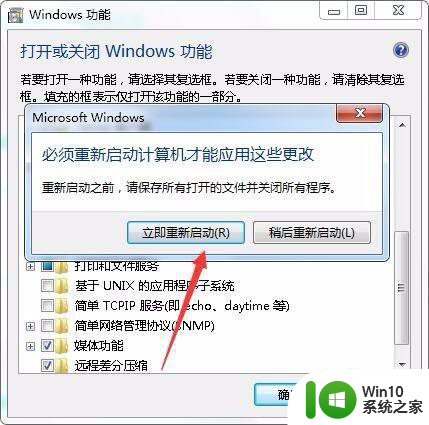
7、重启完成后查看文件夹中搜索栏框找回的状态,如图。
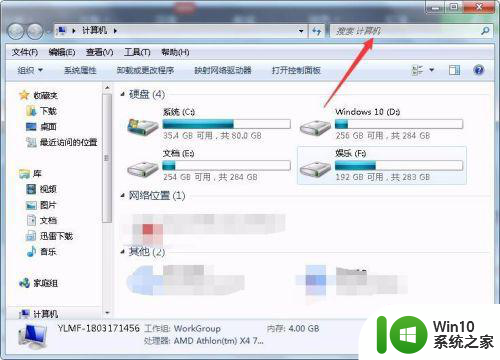
这就是处理Win7文件夹中缺少搜索框的方法的全部内容,如果您遇到这种情况,您可以按照我的方法来解决,希望对大家有所帮助。